IllustratorPDF入稿・印刷データ作成方法/注意点
PDF書き出し
PDF保存してください
PDF/Xシリーズ(「PDF/X1-a」「PDF/X3」「PDF/X4」など)でもご入稿いただけます。
弊社指定の書き出し設定ファイルもご用意しております
詳細は書き出し設定のダウンロードをご覧ください。
オートデータチェック入稿をご利用の場合は、必ず弊社指定の書き出し設定ファイルをご利用ください。
IllustratorからのPDF書き出し方法
IllustratorからPDFへ書き出し
- PDF書き出し
- [ファイル]→[別名で保存]
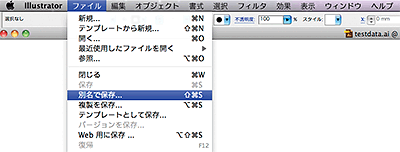
- 別名で保存ダイアログ
- [ファイル名]:任意
- [フォーマット]:Adobe PDF(pdf) (※)
- (※)項目名は「ファイルの種類」または「ファイル形式」の場合があります。
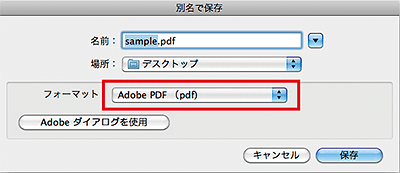
新規PDF書き出しプリセットを設定します
「一般」項目
- 準拠する規格
- なし (※1)
- 互換性のある形式
- Acrobat7(PDF1.6) (※2)
- オプション
- Web表示用に最適化:オフ
- (※1)PDF/Xシリーズ(「PDF/X1-a」「PDF/X3」「PDF/X4」など)でも受付いたします。
- (※2)準拠する規格にてPDF/Xシリーズを選択された場合は、互換性は自動で設定されるため変更は不要です。
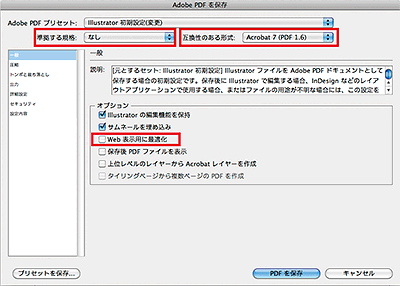
PDF/Xシリーズ(「PDF/X1-a」「PDF/X3」「PDF/X4」など)について
PDF/Xに準拠したデータでも再現されない機能や効果があります。PDF/Xの規格によって透明効果が保持されない場合があるため、透明効果を使用されていた場合での不具合については弊社では保証できませんので予めご了承ください。
透明効果とは?
透明効果とはオブジェクトの背景を透明にして重ねる効果の総称を指します。透明と名の付く設定だけでなく、ドロップシャドウやぼかし、光彩、シンボルなどの機能に含まれています。注意が必要な箇所では、透明に影響を受けるオブジェクトを含めてラスタライズをして事前に処理をしてください。
「圧縮」項目
- カラー画像
- ダウンサンプリングしない
- グレースケール画像
- ダウンサンプリングしない
- 白黒画像
- ダウンサンプリングしない
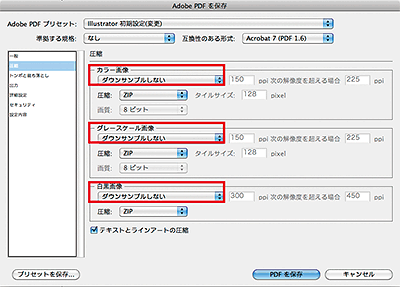
「トンボと裁ち落とし」項目
- トンボと裁ち落とし
- [すべてのトンボとページ情報をプリント]:
トンボ オン - [種類]:日本式
- [太さ]:0.25pt
- 裁ち落とし
- [天・地・左・右]:3mm
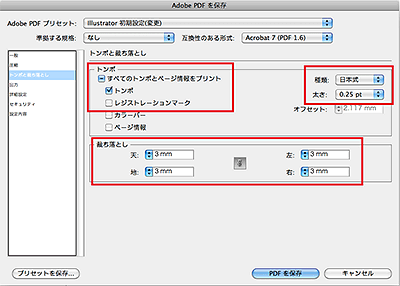
「出力」項目
- カラー
- [カラー変換]:出力先の設定に変換(カラー値を保持)
- [出力先]:作業用CMYK - Japan Color 2001 Coated
- [プロファイルの埋め込み]:プロファイルを含めない
- PDF/X
- [出力インデントプロファイル]:作業用CMYK領域 - Japan Color 2001 Coated (※)
- (※)選択できない場合は無視してください。
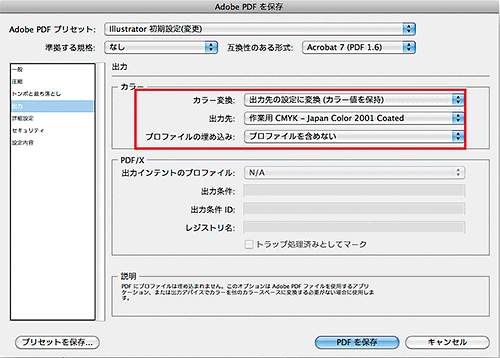
「詳細設定」項目
- フォント
- [使用している文字の割合が次より少ない場合、サブセットフォントにする]:100%
- オーバープリントおよび透明の分割・統合オプション(PDF1.3のみ)
- [オーバープリント]:破棄(※)
- 設定:高解像度(※)
- (※)設定が選択できる場合のみ

オーバープリントについて
『塗り』や『線』にオーバープリント (スミノセ)にする機能を使用された場合でも、 弊社の製版システムでは、原則的にオーバープリントはかかりません。 弊社ではK100%のすべてのオブジェクトに対し自動でスミノセの処理を行ってお り、K100%以外のオブジェクトには自動のスミノセ処理はかかりません。
「セキュリティ」項目
- 設定しないでください
以上で設定は終了です。[PDFを保存]ボタンでPDFを書き出してください。
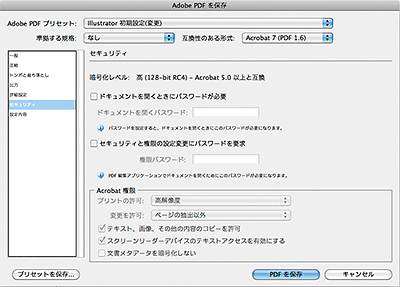
PDF形式で書き出されます
書き出すと、右図のように、自動的にトンボのついたデータとなります。
書き出し完了後、入稿の前には書き出されたPDFデータをチェックをして、データに問題がないか再度ご確認ください。

ご入稿前に:書き出したPDFの最終確認をお願い致します
書き出したPDFデータを開いて頂き、ご希望のデータに仕上がっているか最終確認をお願い致します。
※PDFデータはAdobe systemsのAcrobat、またはAcrobat Readerで内容を確認する事ができます。
(Acrobat ReaderはAdobeのHPより無償でダウンロードできます)






